自宅のWindows10で、私以外だれも使わないのでスリープ状態にならないように、下の画像のようにコントロールパネルの電源オプションでスリープ状態にしないように設定しているわけです。
「コンピューターをスリープ状態にする」を「適用しない」にしてるのにも関わらず、トイレから帰ってきたら画面がロックされていてパスワードを入力しないといけない状態になることが続き、原因がやっと分かりました。
「コンピューターをスリープ状態にする」を「適用しない」にしてもスリープ
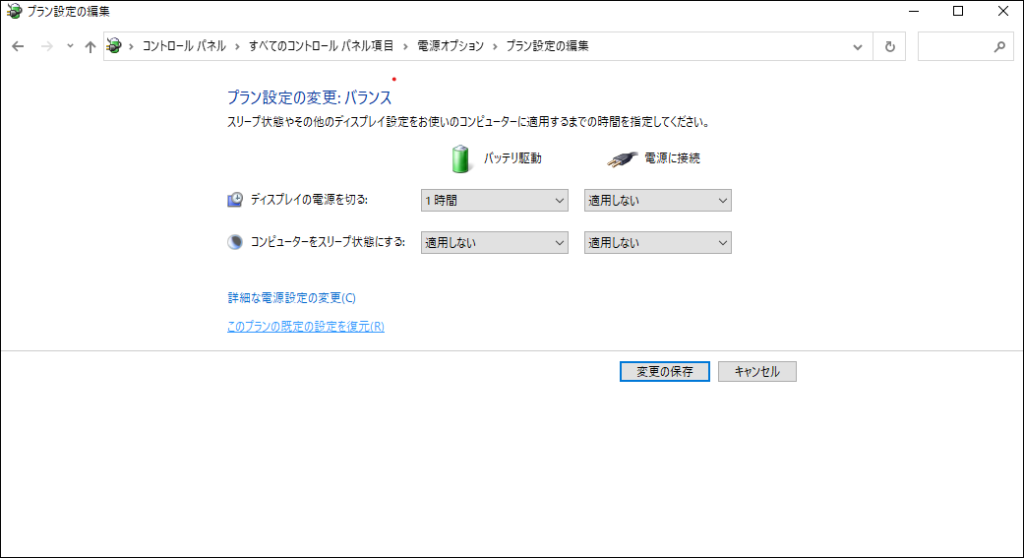
結論からいうと、「コンピューターをスリープ状態にする」を「適用しない」にするだけではダメで、謎の隠しコマンドで制御されていたので、簡単に画像を添えて説明します。
「コンピューターをスリープ状態にする」を「適用しない」とはなんだったのか。
「詳細な電源設定の変更」を押すと「電源オプション」が開きます。
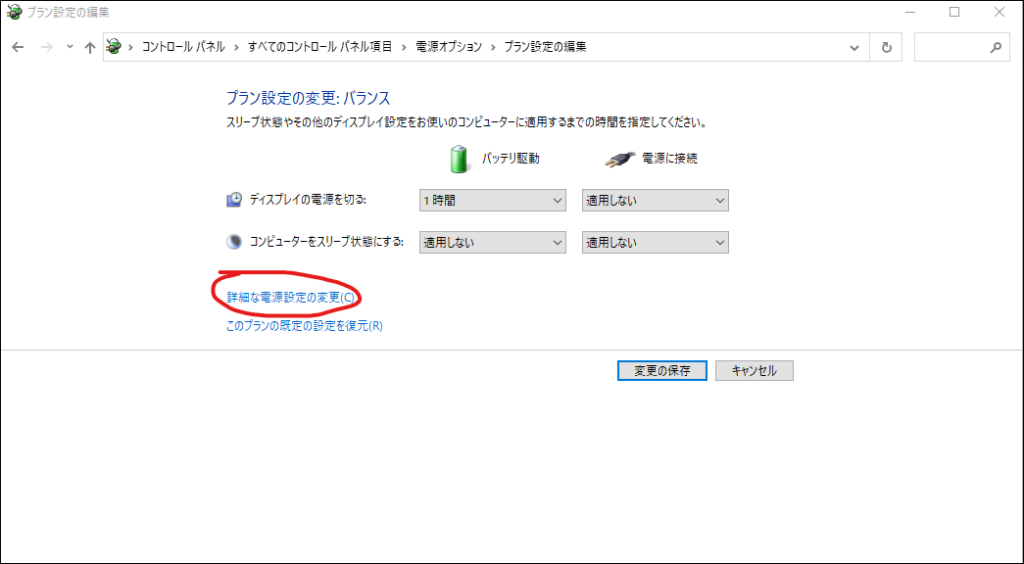
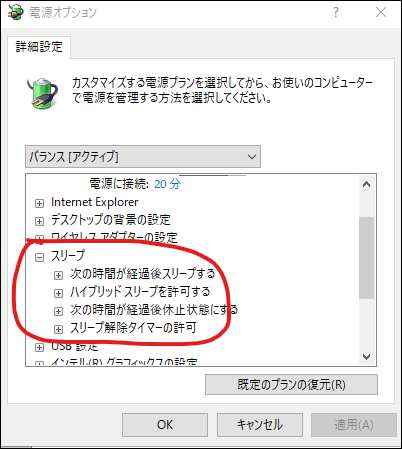
「スリープ」の項目を見ると赤線のような感じで4つしか項目がありません。
ここに「システム無人スリープタイムアウト」という項目を表示させる必要があります。
「システム無人スリープタイムアウト」の表示方法
まず下のコマンドをコピーします。
powercfg -attributes SUB_SLEEP 7bc4a2f9-d8fc-4469-b07b-33eb785aaca0 -ATTRIB_HIDE
コピーしたらコマンドプロンプトを起動させます。
「すべてのプログラム」>「Windowsシステムツール」の中にコマンドプロンプトがあります。
コマンドプロンプトが立ち上がったら、画面左上の黒いマークを右クリックするとメニューが開きます。
メニューが開いたら、「編集」>「貼り付け」を選ぶと、先程コピーしたコマンドが下記の画面のように貼り付けられます。
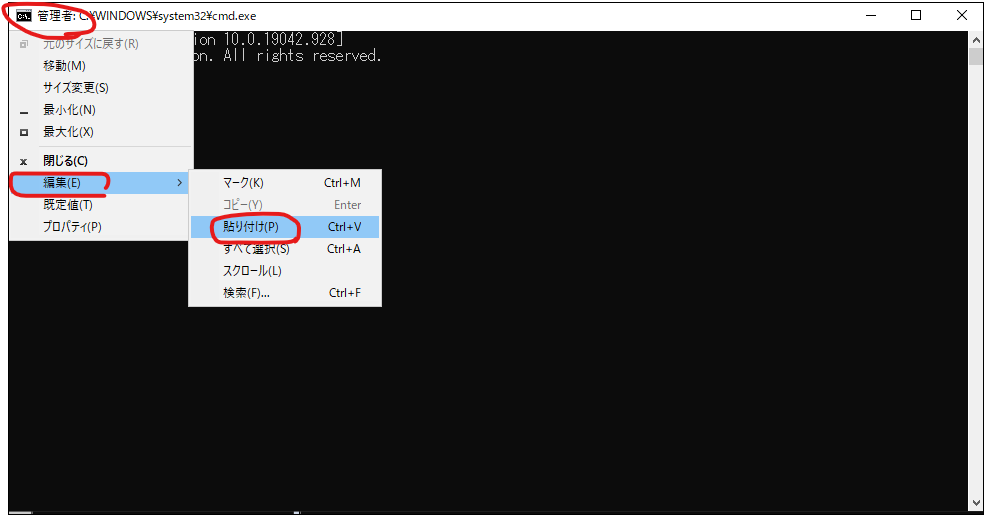
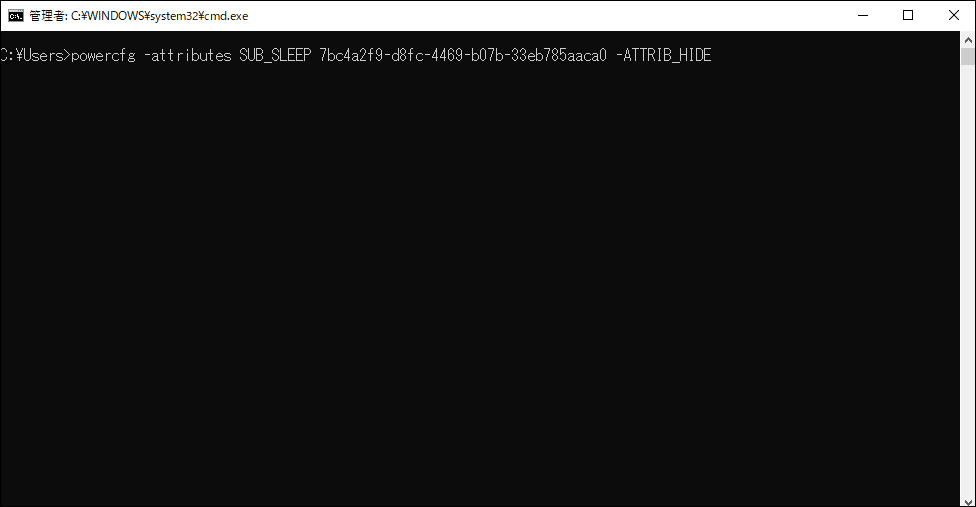
そして、エンターキーを押します。
すると「システム無人スリープタイムアウト」の項目が表示されます。
「システム無人スリープタイムアウト」の設定内容
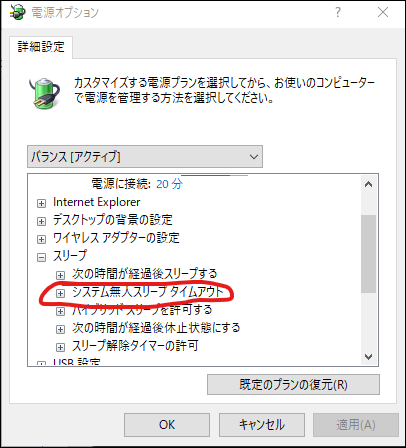
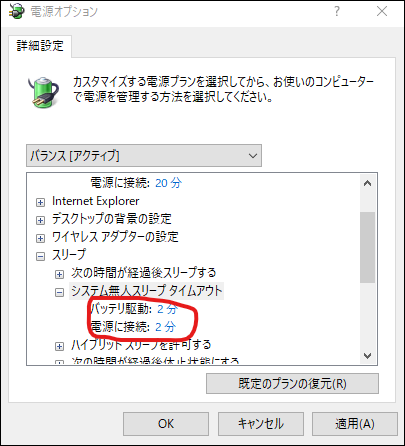
初期設定では、「バッテリ駆動」、「電源に接続」ともに「2分」に設定されています。
こちらをともに「0分」に設定すると、「システム無人スリープタイムアウト」が無効化されます。
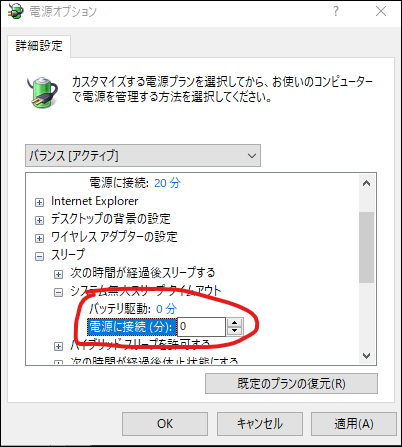
これでスリープされることがなくなるでしょう。お役に立てれば幸いです


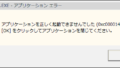
コメント